|
|
| ||||||
|
|
| ||||||
|
|
| ||||||
|
|
| ||||||
|
|
| ||||||
|
|
| ||||||
|
|
| ||||||
|
yandex.ru
Планировщик дел в Яндекс почте: как добавить событие?
- Как зарегистрироваться в электронной почте на yandex.ru
- Вход и выход из почтового ящика
- Обзор возможностей почтового ящика
- Горячие клавиши
- Написать письмо
- Оформление письма, открытки
- Список контактов
- Внешний вид — выбор фона и быстрый просмотр писем
- Личные данные и подпись
- Создание папки — создание, удаление и редактирование
- Создание метки — создание, удаление и редактирование
- Дополнительные настройки для удобства и комфортной работы
- Создание правил (фильтров) — автоматическое распределение писем по папкам и защита от спама
- Сбор почты с других почтовых ящиков
Раздел «Дела» — это компактный органайзер для планирования рабочих или выходных дней. Очень удобно использовать для рабочего почтового ящика.
По умолчанию, Вы не можете увидеть эту функцию при входе в свой почтовый ящик на Яндексе. Для использования, сначала сделаем этот органайзер видимым.
Переходим в меню настроек, для этого нажимаем кнопку .
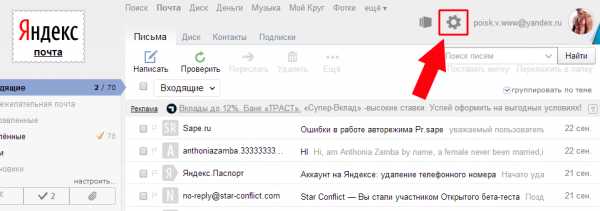
В настройках выбираем раздел «Дела».
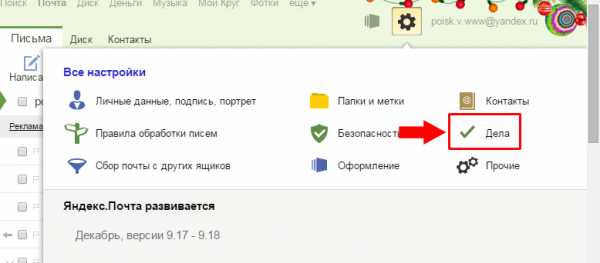
Ставим флажок в единственном разделе «Показывать Дела на страницах почты» и нажимаем «Сохранить изменения». Кнопка «Сохранить изменения» появляется после того, как Вы поставите флажок.
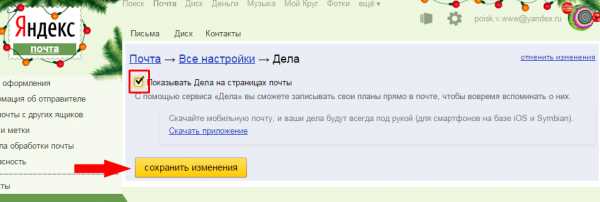
Возвращаемся в основной раздел — папку «Входящие», для этого нажимаем «Почта» или «Письма».

Миниорганайзер появился в нижней правой части страницы.
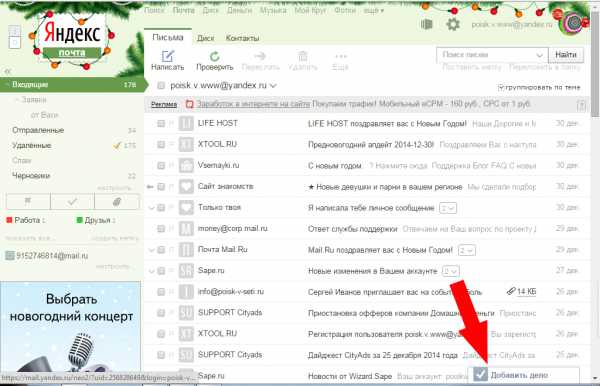
Открываем список дел, изначально открывается раздел дел на сегодня. Это один из разделов, если на сегодня Вы ничего не собираетесь добавлять, то наводим курсор мышки на стрелочку слева от «Сегодня» и кликаем.
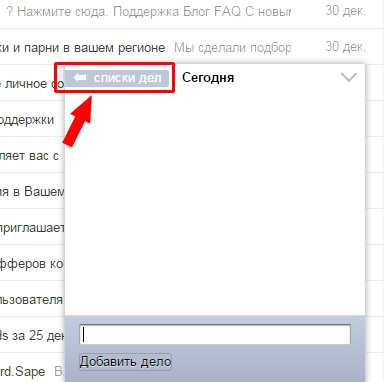
Открывается основной раздел — «Списки дел», здесь можно выбрать дела на сегодня, на эту неделю или дела, которые нужно не забыть. В разделе «Не забыть» можно задать определенную дату для дела или просто добавить дело без даты, чтобы постоянно помнить о нем.
Чтобы перейти в нужный раздел, наводим мышкой на название раздела, слева появляется серая стрелка. Кликаем по стрелке и переходим в выбранный раздел.
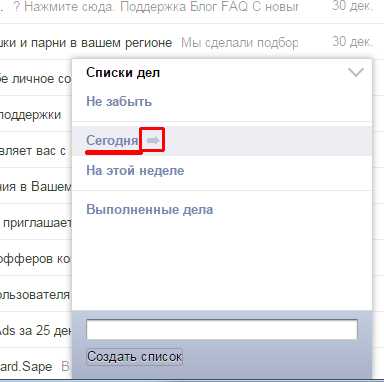
Дела на сегодня и на эту неделю добавляются без уточнений, то есть без времени или даты (на неделю). Просто вводим название дела и нажимаем «Добавить дело».
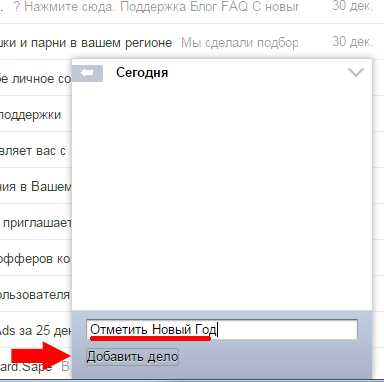
Теперь можно задать время для события, изменить дату или удалить. Кликаем по созданному событию (не обязательно кликать слово «ред», кликаем в любом месте строчки.
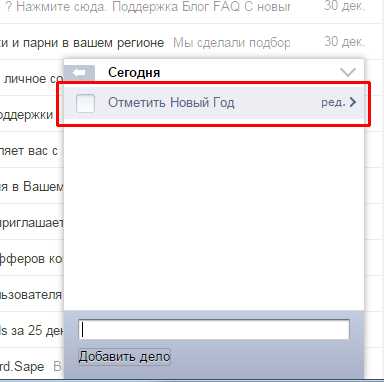
Первое поле для изменения названия события. Второе поле — дата. Я заполнял раздел на сегодня, поэтому в моем случае дата указана. Чтобы убрать дату и сделать событие безвременное (на будущее), кликаем по серому значку с крестиком справа от даты.
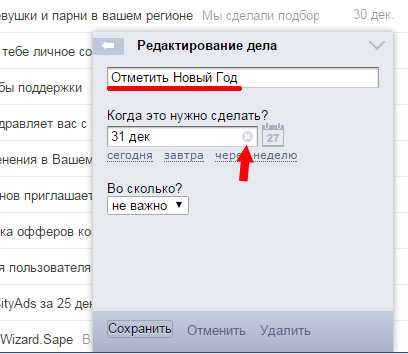
Быстро изменить дату можно с помощью активных элементов ниже — слова «сегодня», «завтра», «через неделю». При этом дата изменяется на указанную. При выборе «через неделю», к сегодняшней дате добавляется 7 дней, то есть тоже дата точная.

Для выбора другой даты, кликаем по иконке в виде календаря и выбираем нужную. Перелистываем месяцы с помощью стрелочек вправо и влево. Выбрать прошедшую дату не получится.
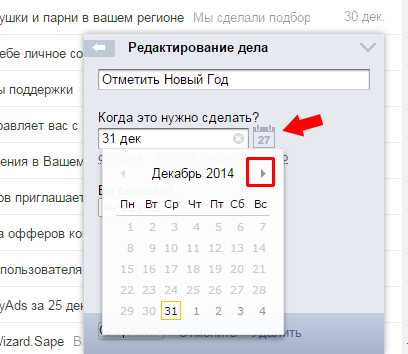
Последнее поле для выбора времени проведения. Кликаем в поле и выбираем из предложенных вариантов. Время выбирается с шагом в полчаса, самостоятельное значение ввести не удастся.
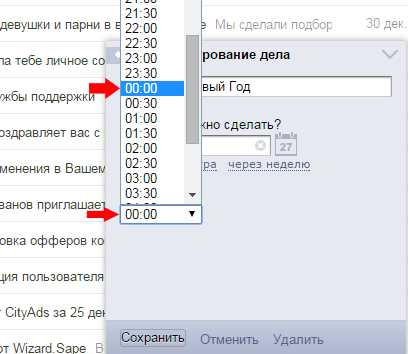
В нижней части нажимаем кнопку «Сохранить», иначе все изменения исчезнут. Здесь же находится кнопка «Удалить», на тот случай, если событие создано по ошибке или уже не нужно.

В основном меню списков, есть возможность создавать другие списки дел. Например, я создам список «по работе». Для этого возвращаюсь в основное меню с помощью серых стрелочек и в нижнем поле ввожу название нового списка. После чего нажимаю «Создать список» и новый список тут же добавляется.
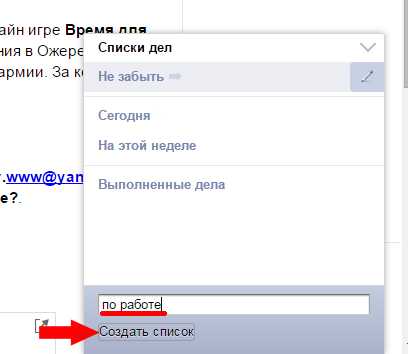
Созданный список дел можно отправить по электронной почте (кроме созданного можно отправить список «Не забыть»), этот список придет в виде вложенного файла. Этот файл можно открыть с помощью программы outlook от Microsoft.
Чтобы отправить список дел, переходим в этот список и нажимаем иконку конверта рядом с названием.
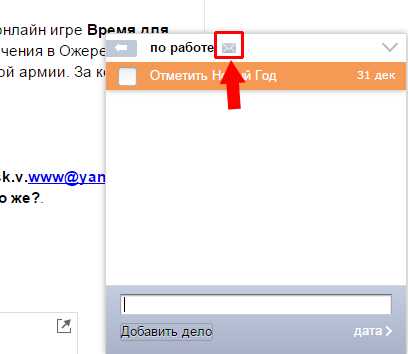
После этого, остается ввести электронный адрес и нажать «Отправить».
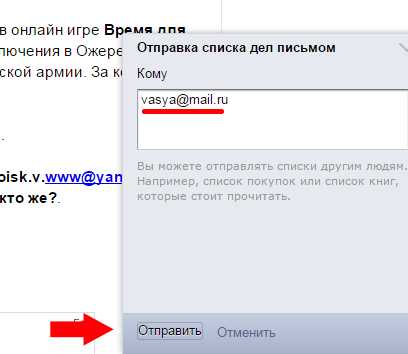
poisk-v-seti.ru
Яндекс.Браузер обзавелся редактором документов — Новости Яндекс.Браузера
Чтобы всегда быть в курсе новостей о браузере,
присоединяйтесь к нам во ВКонтакте и в Telegram.
Яндекс.Браузер — единственный популярный браузер, который умеет открывать офисные документы. С его помощью можно быстро извлечь информацию из текстовых файлов, таблиц и презентаций без использования сторонних программ. Мы продолжаем развивать эту возможность, поэтому сегодня представляем вам новую версию Яндекс.Браузера, в которой офисные файлы можно не только просматривать и сохранять в облаке, но и редактировать с помощью Microsoft Office Online.
Может показаться, что мы лишь добавили редактор к существующей функции, но это не так. Предыдущая технология открытия документов работала локально, требовала существенных ресурсов на поддержку и во многом ограничивала развитие Яндекс.Браузера. Поэтому мы отказались от нее и для просмотра документов теперь используем легкий облачный сервис Яндекса. Помимо просмотра можно в один клик сохранить файл на Яндекс.Диск. Это защитит данные от случайной потери и поможет получить к ним доступ с любого устройства.
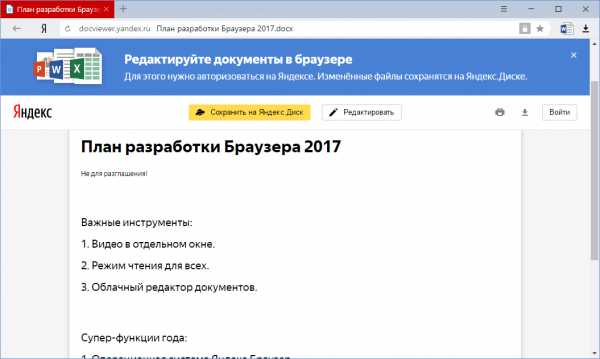
И самое главное: теперь можно вносить изменения в файлы с помощью редактора. Он включает в себя приложения Word Online, Excel Online и PowerPoint Online из облачного офисного пакета Microsoft. Все правки, которые вы вносите в документ, автоматически записываются на Диск — даже если у ноутбука неожиданно сядет батарея, данные останутся в сохранности.
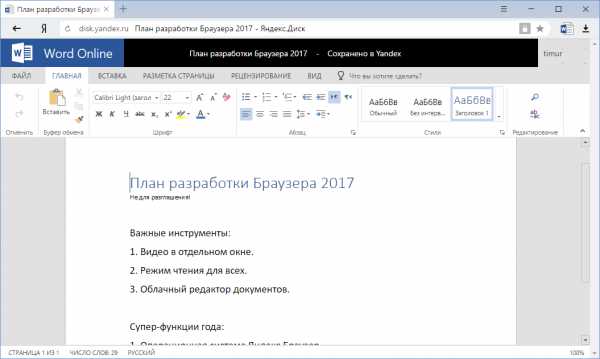
При этом у вас есть возможность выбрать способ работы при первой загрузке офисного документа: использовать облачный редактор или просто скачивать файлы. Свой выбор можно в любой момент изменить в настройках браузера (в разделе «Скачанные файлы»; или просто введите [офис] в поисковое поле в настройках).
Обновленная возможность уже доступна в Яндекс.Браузере 17.6.1 для Windows и macOS (browser.yandex.ru). В ближайшее время поддержка также появится и на Linux.
P. S. Полезный совет. Яндекс.Браузер умеет открывать документы для просмотра не только при загрузке из сети, но и через простое перетаскивание файла в окно браузера. Попробуйте.
browser.yandex.ru
